Si pierde el acceso al iPhone SE porque olvida el código de contraseña, le mostraremos cómo volver a su dispositivo a las formas de Apple y la solución de terceros.
El desbloqueador de iPhone ha existido durante años para ayudar a los usuarios de Apple a eliminar la pantalla de bloqueo cuando ha olvidado el código de contraseña de un iPhone SE o dice discapacitado, no disponible o bloqueo de seguridad. Elimina todo tipo de bloqueos en iPhones y iPads y lo mantiene todo lo más simple posible.
En el iPhone SE, un código de acceso, que implica un código numérico o alfanumérico, sirve como un bloqueo de pantalla para ayudarlo a asegurar su dispositivo y datos del acceso no autorizado, pero también existe el riesgo de que, incluso si es el propietario, está bloqueado si olvida el código de contraseña del iPhone SE.
Apple tiene protecciones incorporadas para esto y le brinda 10 intentos de código de acceso en total cuando realmente olvida el código de acceso al iPhone SE, pero aún es posible que agote todos los intentos y obtenga un bloqueo permanente. Y desafortunadamente, si no puede recordar su código de contraseña de iPhone SE, deberá usar una computadora para conectar su dispositivo para borrarlo a través del modo de recuperación y configurarlo nuevamente, u otras rutas de Apple similares.
Entonces, ¿qué puede hacer para intentar restablecer el iPhone SE después de que se olvide el código de contraseña?
Revise su modelo de iPhone SE
Dependiendo del modelo de teléfono y la versión de software, la forma de restablecer el iPhone SE puede variar ligeramente. Antes de ir más allá, consulte su modelo primero.
iPhone SE (primera generación): Lanzado en marzo de 2016, iOS 15.8 es el final de la línea para la actualización
iPhone SE (2da generación): Lanzado en abril de 2020, se puede actualizar a iOS 17 y más tarde
iPhone SE (tercera generación): Lanzado en marzo de 2022, se puede actualizar a iOS 17 y más tarde
Importante: Puede hacer uso de la función de contraseña olvidada para restablecer el iPhone SE solo cuando la versión del software en el dispositivo se ha actualizado a iOS 17 y posterior.
RELACIONADO: Cómo desbloquear el teléfono Samsung Galaxy con la cuenta de Google
Use su Mac o PC para restablecer el iPhone SE
Si realmente olvida el código de acceso de iPhone SE y bloqueado del dispositivo, Apple le aconseja que reinicie el iPhone SE a través de una computadora después de que ingresa al modo de recuperación. Esto le permitirá configurar el iPhone SE nuevamente y usarlo más tarde.
En una computadora de Windows, usará una aplicación de dispositivo iTunes o Apple para manejar el proceso. Con el final de iTunes en Mac en 2019, tendrá que pasar por Finder para restablecer el iPhone SE si está ejecutando una Mac moderna.
El proceso de restablecimiento de contraseña en el iPhone SE si lo ha olvidado es relativamente sencillo.
1. En primer lugar, apague el iPhone SE por completo: para la primera generación, presione y mantenga presionado el Botón lateral; Para la segunda y tercera generación, presione y sostenga el Volumen hacia abajo botón y el Botón lateral al mismo tiempo. Cuando vea que el control deslizante de alimentación aparece en la pantalla, arrastre el control deslizante para apagarlo.
2. A continuación, conecte el iPhone SE (1st Gen) a su computadora mientras mantiene rápidamente el mantenimiento del Botón de inicio; Para la segunda y tercera generación, conéctese a la computadora mientras mantiene el mantenimiento del Botón lateral en cambio.
3. Sigue manteniendo presionado el botón durante un tiempo hasta que aparezca el modo de recuperación. Será una imagen de una computadora y un cable que apunta a ella. Para la versión de iOS anterior, puede ser un ícono de iTunes allí.
![]()
4. Inicie la aplicación Finder en su Mac, o iTunes en su computadora con Windows.
5. Haga clic en el icono del dispositivo en la parte superior de la ventana iTunes. En Finder, el icono del dispositivo se mostrará en la barra lateral en ubicaciones.
6. Si el diálogo no aparece, elija Restaurar iPhone botón en el panel derecho del buscador. En iTunes, vaya al resumen y haga clic Restaurar iPhoneo Restaurar copia de seguridad Si tiene una copia de seguridad del teléfono.
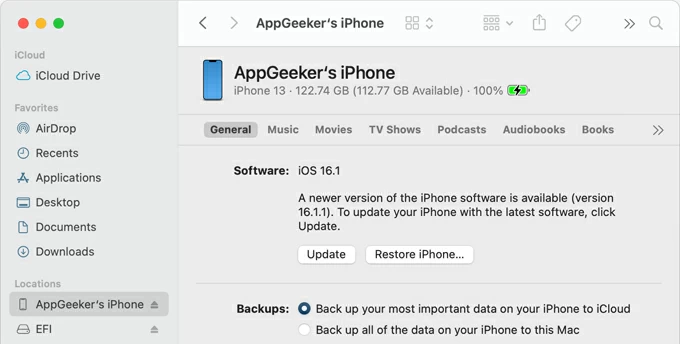
7. Si se le presenta una ventana emergente que dice «Hay un problema con el iPhone», seleccione Restaurar.
De cualquier manera, realizará una restauración completa en el iPhone SE para lidiar con el problema de contraseña olvidada.
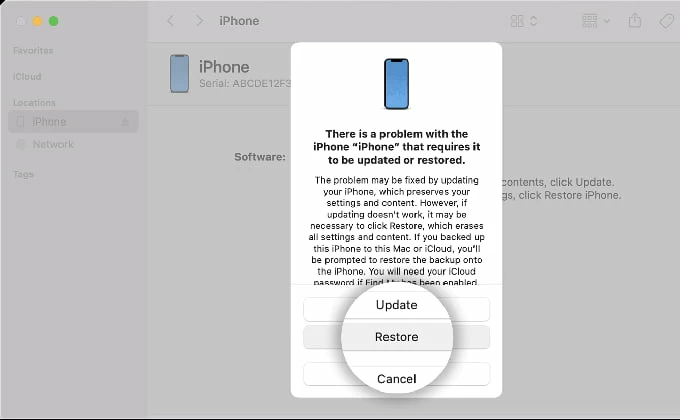
El proceso de restauración tardará unos minutos en completarse. Después de eso, el iPhone SE se restablecerá y se desbloqueará. No más bloqueo de pantalla o código de acceso.
8. Siga al Asistente de configuración para configurar el iPhone SE nuevamente.
Si olvidó el código de contraseña a iPhone SE o cualquier otro modelo o iPad de iPhone, siempre puede iniciarlo en modo de recuperación para restablecerlo.
También: cómo transferir música al iPhone sin iTunes
Con la función de código de contraseña olvidada (iOS 17 o posterior)
Olvidó la opción de código de contraseña está integrada en la versión de iOS más nueva y es una manera fácil de hacerlo cuando ha olvidado el código de acceso de iPhone SE. Todo lo que necesita hacer es activar la opción en la pantalla y luego buscar algunos toques para comenzar a restablecer el iPhone SE.
Sin embargo, esta opción solo funciona para iPhone SE Segunda generación o iPhone SE de tercera generación que tiene la versión iOS 17 y posterior. Si su dispositivo ejecuta un iOS más antiguo, salga al siguiente método.
Así es como funciona la función de código de contraseña, no hay computadora involucrada.
Paso 1. En el iPhone SE, realice al menos 5 intentos de contraseña para la pantalla. Siga ingresando el código de contraseña hasta que diga que el iPhone no está disponible o el bloqueo de seguridad.
Paso 2. Grifo Olvidé el código de contraseña botón en la parte inferior de la pantalla. Para iOS 15.2- ios 16, tienes el Borrar iPhone botón allí. Esta es la única oportunidad para que los usuarios que posean iPhone SE 1st Gen usen este método.
Paso 3. En la siguiente pantalla que aparece, toque Iniciar reinicio de iPhone.
Paso 4. Deberá iniciar sesión con la contraseña de ID de Apple para cerrar la identificación de Apple. Suponemos aquí que ya ha usado esta cuenta de Apple para configurar su iPhone SE.
Paso 5. Siga las indicaciones restantes para borrar el iPhone SE.
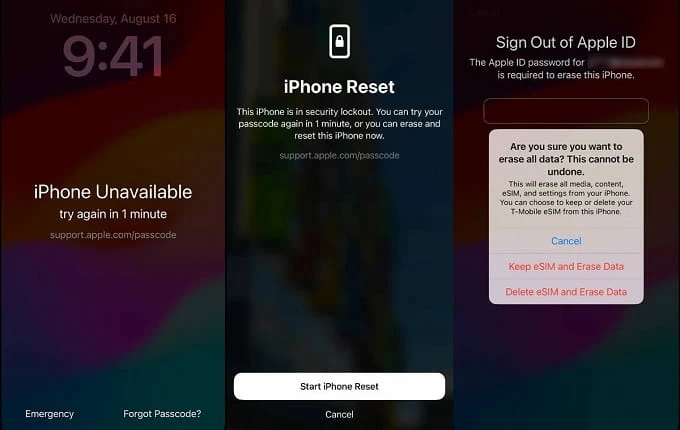
Paso 6. Cuando termina de restablecer el iPhone SE a la configuración de fábrica, el código de acceso olvidado también se restablece. Establezca el dispositivo nuevamente y restaure los datos de una copia de seguridad iCloud o computadora si lo ha hecho.
Consejo: Si su iPad dice que no está disponible, puede seguir los pasos anteriores para restablecerlo. Pasarán por un proceso similar.
A través de la aplicación de desbloqueador de iPhone
¿Qué pasa si no ha actualizado su iPhone SE recientemente a iOS 17 y no «Olvidó el código de contraseña»? Disponible para usar, o el iPhone SE dice discapacitado o no disponible? No importa.
Es fácil deshacerse de «Olvidé el código de contraseña de iPhone SE» o problemas similares utilizando una aplicación de software dedicada llamada iPhone desbloqueador. Es muy simple y tiene todas las campanas y silbatos que necesita para eliminar varios bloqueos de pantalla en dicha herramienta. Con él, puede restablecer un iPhone o iPad bloqueado, borrar el código de contraseña, eliminar la ID de Apple, omitir el bloqueo de activación y tratar con contraseña de tiempo de pantalla si lo olvidó.
Además, viene con características para eliminar la pantalla de administración remota y los perfiles locales de MDM de manera rápida. Debería ser su herramienta de referencia siempre que necesite desbloquear un bloqueo de pantalla para volver al escritorio de su iPhone o iPad.
Para restablecer el iPhone SE y el código de acceso olvidado, inicie el desbloqueador de iPhone en su computadora después de la instalación. Te recibe una interfaz intuitiva que proporciona acceso a todas las diversas herramientas.
Seleccione «Limpiar el código de acceso» para continuar. No importa que olvide el código de acceso de 4 dígitos/ 6 dígitos en el iPhone SE, o un código alfanumérico personalizado, o cualquier otro bloqueo de pantalla, el programa puede borrarlo.
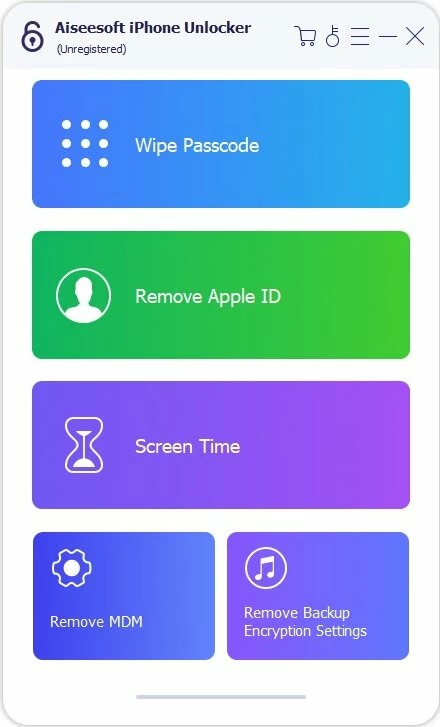
Haga clic en «Inicio».
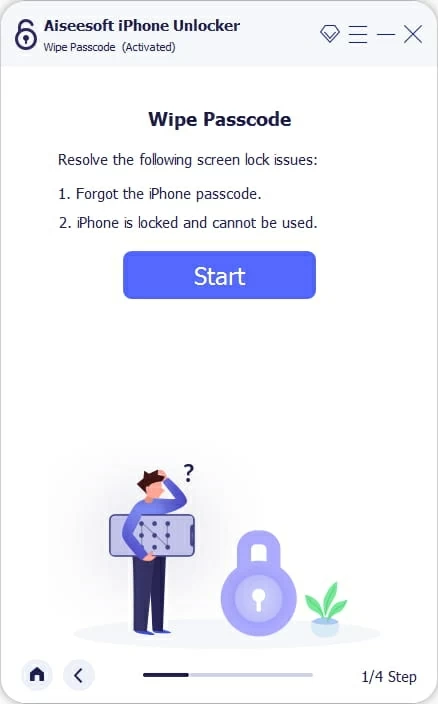
Conecte su iPhone SE a su computadora cuando se le pregunte. Puede hacer clic en el enlace «Dispositivo conectado pero no reconocido» para solucionarlo cuando no se detecte.
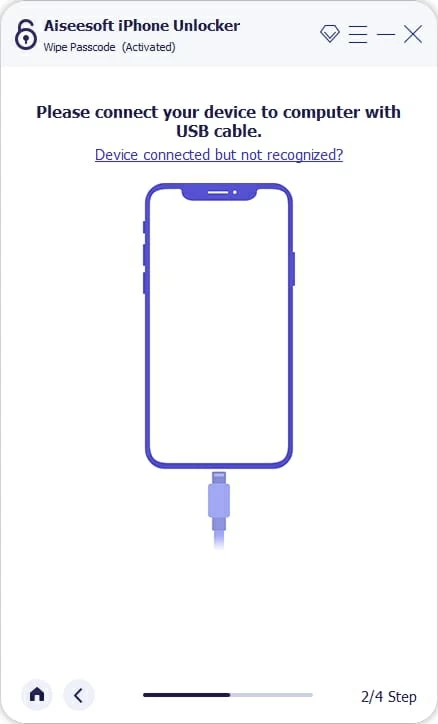
Después de eso, confirme su modelo de iPhone SE, versión iOS y tipo. En términos generales, no tocará nada aquí, el programa puede detectarlo correctamente.
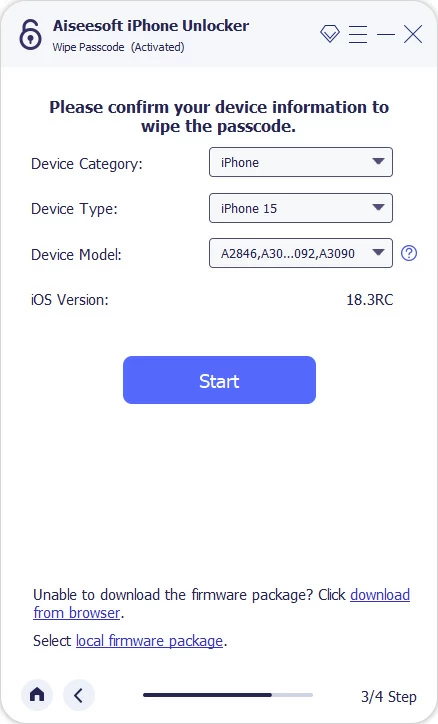
Haga clic en «Inicio» para descargar el firmware adecuado para su teléfono.
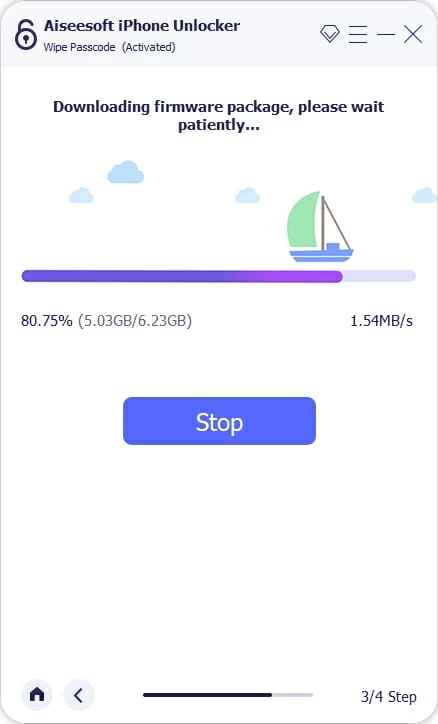
Después de descargar el firmware, haga clic en el botón «Desbloquear» y confirme su acción para comenzar a borrar el iPhone SE y restablecer el código de acceso olvidado. Esto puede llevar unos minutos.
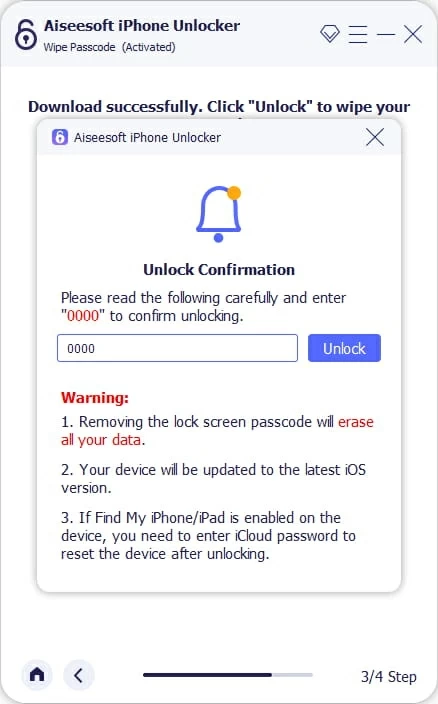
Puede monitorear el progreso mientras el software está haciendo su trabajo.

Una vez realizado el proceso, la herramienta le dirá que el dispositivo se ha desbloqueado con éxito.
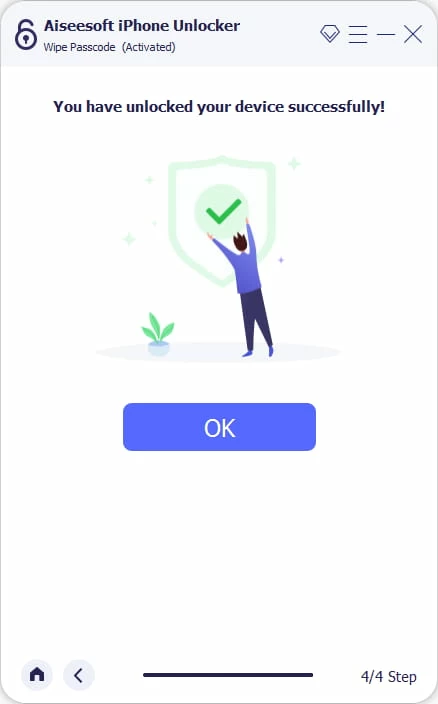
La palabra «hola» aparecerá en la pantalla en diferentes idiomas. Ahora está listo para configurarlo nuevamente, al igual que lo hizo la primera vez que activó su iPhone SE.
También: cómo recuperar contactos eliminados del iPhone sin copia de seguridad
Restablecer de forma remota el iPhone se olvidó el código de contraseña usando iCloud encontrar mi
Debe activar encontrar mi iPhone antes de poder usarlo. Si no se activa, no puede encenderlo temporalmente de forma remota y usarlo para borrar su iPhone SE cuando olvidó el código de acceso.
Siga estos pasos para borrar y restablecer el iPhone SE.
1. Abra la búsqueda de mi aplicación en otro dispositivo Apple, ya sea un iPhone o iPad más nuevo está bien.

2. Localice su iPhone SE en la lista en la pestaña Dispositivos.
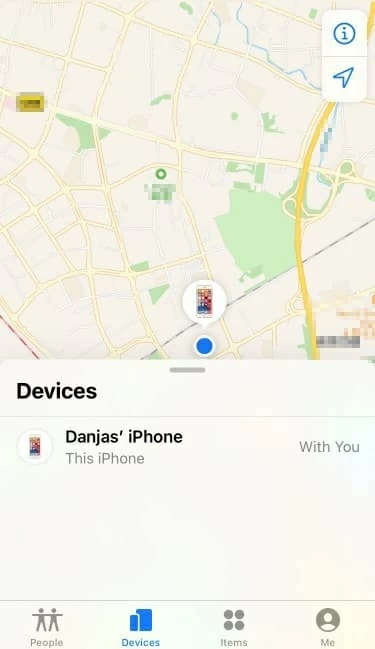
3. Toque su iPhone SE. Debería ver un menú que le presente algunas opciones para marcar el dispositivo como perdido o borrarlo.
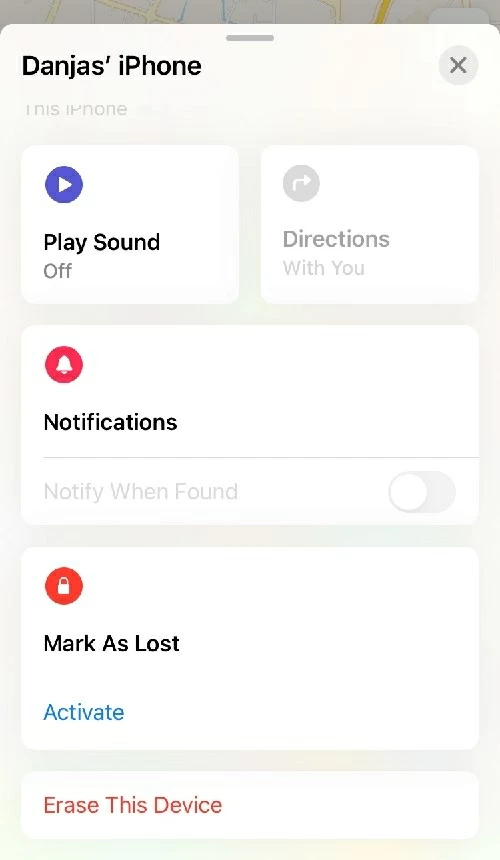
4. Seleccione borrar este dispositivo. Verá una ventana emergente que le pide que confirme que desea realizar un reinicio completo de la fábrica de iPhone, y especificará que también se borrarán los datos, incluido el código de contraseña de iPhone SE olvidado.
Learn more: Cómo desbloquear el iPhone XR si olvidaste el código de acceso: 4 opciones
5. Para continuar con el reinicio completo, ingrese su contraseña de ID de Apple para confirmar.
Artículos relacionados
Cómo entrar en un iPhone 13 no disponible (Mini, Pro, Pro Max)
